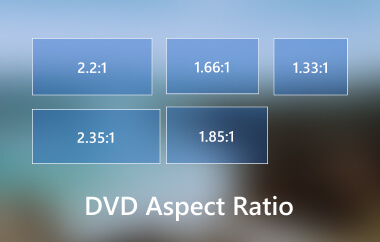आप अपनी पसंदीदा फिल्म के साथ एक आरामदायक रात के लिए तैयार हैं। हालाँकि, जैसे ही आप डीवीडी डालते हैं, यह खरोंच के कारण रुक-रुक कर चल रही होती है। निराश करने वाली बात है, है न? लेकिन डरें नहीं! यह पोस्ट दिन बचाने के लिए है। यह आपको सिखाएगी खरोंच लगी डीवीडी को कैसे ठीक करें और भविष्य में खरोंच से अपनी डीवीडी और ब्लू-रे डिस्क को सुरक्षित रखने के तरीके साझा करें। अपनी मूवी मैराथन को बचाने के लिए तैयार हैं? चलिए शुरू करते हैं!
भाग 1. खरोंच वाली डीवीडी को ठीक करने के 5 सरल तरीके
क्या आपने कभी पाया है कि आपकी पसंदीदा DVD पर खरोंच लग गई है और उसे चलाने में दिक्कत आ रही है? घबराएँ नहीं! खरोंच वाली DVD को ठीक करने के पाँच आसान तरीके मौजूद हैं। ये तरीके आपकी खरोंच वाली DVD को फिर से ठीक करने और आपको वह मनोरंजन वापस दिलाने का टिकट हैं जो आपको पसंद है!
विधि 1. क्षति का आकलन करें
अपनी खरोंच लगी डीवीडी को ध्यान से देखें। इसे रोशनी में रखकर देखें कि यह कितनी बुरी तरह क्षतिग्रस्त हुई है। अगर खरोंचों से रोशनी गुज़रती है, तो इसे ठीक करना चुनौतीपूर्ण हो सकता है, क्योंकि गहरी खरोंचों को आमतौर पर ठीक नहीं किया जा सकता।
विधि 2. डीवीडी को साफ करें
अगर आप सीखना चाहते हैं कि खरोंच लगी डीवीडी को कैसे साफ किया जाए, तो बस उसे साफ पानी और मुलायम कपड़े से धीरे से पोंछ लें। अगर आप चाहें, तो आप अल्कोहल का इस्तेमाल कर सकते हैं, लेकिन दूसरे तेज़ रसायनों का इस्तेमाल करने से बचें क्योंकि वे डीवीडी को नुकसान पहुँचा सकते हैं।
विधि 3. विशेष कपड़े का उपयोग करें
एक आभूषण साफ़ करने वाला कपड़ा या चश्मा साफ़ करने वाला कपड़ा लें। ये डीवीडी पर खरोंच मिटाने के लिए बहुत कारगर हैं।
विधि 4. उचित सफाई तकनीक
डिस्क को उसके किनारों से पकड़ें और ज्वेलरी क्लॉथ का इस्तेमाल करके धीरे-धीरे गोलाकार गति में पोंछें। बीच से शुरू करें और किनारों की ओर बढ़ें। इस तरह से पोंछते रहें जब तक कि आप पूरी सतह को न पोंछ लें।
विधि 5. वैसलीन तकनीक
अगर खरोंचें बनी रहती हैं, तो थोड़ी मात्रा में वैसलीन का इस्तेमाल करके देखें। डीवीडी की पूरी सतह पर इसकी एक पतली परत लगाएँ। इससे खरोंचों को दिखने से रोकने में मदद मिल सकती है। थोड़ी देर बाद, अल्कोहल का इस्तेमाल करके वैसलीन को सावधानी से पोंछ लें और सुनिश्चित करें कि कोई धारियाँ या अवशेष न बचे हों।
भाग 2. अपनी डीवीडी/ब्लू-रे डिस्क को खरोंच लगने से कैसे बचाएं
अपनी पसंदीदा फिल्मों को सुरक्षित रखने के लिए अपनी डीवीडी या ब्लू-रे डिस्क को खरोंच से बचाना बहुत ज़रूरी है। सामग्री की प्रतिलिपि बनाने से बैकअप बनता है, जिससे यह सुनिश्चित होता है कि मूल डिस्क क्षतिग्रस्त होने पर भी आपका संग्रह बरकरार रहेगा। यह अनुभाग आपको आने वाले वर्षों के लिए अपनी पसंदीदा फिल्मों को सुरक्षित रखने में मदद करेगा। यह उन प्रिय कहानियों को तैयार रखता है जिन्हें आप जब चाहें तब आनंद ले सकते हैं।
1. टिपार्ड डीवीडी कॉपी
अपनी डीवीडी को खरोंचों से बचाना शानदार है, और टिपार्ड डीवीडी कॉपी आपके कीमती मूवी कलेक्शन को सुरक्षित रखने में मदद कर सकता है। यह आपकी डिस्क पर मौजूद कंटेंट की डुप्लिकेट या कॉपी बनाकर काम करता है। यह सुनिश्चित करता है कि भले ही मूल डिस्क खरोंच या क्षतिग्रस्त हो जाए, फिर भी आपके पास आनंद लेने के लिए एक बेहतरीन कॉपी होगी।
यह प्रोग्राम DVD की प्रतिलिपि बनाने के लिए तीन मोड प्रदान करता है: पूर्ण प्रतिलिपि, मुख्य मूवी, और अनुकूलित करें। यह आपको विकल्प देता है, चाहे आप एक प्रतिकृति, केवल मुख्य मूवी, या एक अनुकूलित चयन चाहते हैं। इसके अलावा, यह आपको अपने कंप्यूटर पर बैकअप बनाने की अनुमति देता है, चाहे वह DVD फ़ोल्डर हो या ISO फ़ाइलें। यह सुनिश्चित करता है कि आपके पास हमेशा अपनी पसंदीदा मूवी या डेटा की एक प्रति हो।
स्टेप 1अपने कंप्यूटर पर टिपार्ड डीवीडी कॉपी इंस्टॉल करके शुरुआत करें। इंस्टॉल हो जाने के बाद, शुरू करने के लिए प्रोग्राम लॉन्च करें।

इस निशुल्क आज़माएं विंडोज 7 या बाद के संस्करण के लिए
 सुरक्षित डाऊनलोड
सुरक्षित डाऊनलोड
इस निशुल्क आज़माएं Mac OS X 10.12 या बाद के संस्करण के लिए
 सुरक्षित डाऊनलोड
सुरक्षित डाऊनलोडचरण दोजिस डीवीडी को आप कॉपी करना चाहते हैं उसे अपने कंप्यूटर की डीवीडी ड्राइव में डालें। प्रोग्राम में, क्लिक करें फ़ाइल बटन। नीचे सोर्स चुनें विकल्प में, स्रोत के रूप में आपके द्वारा डाली गई डीवीडी चुनें। लक्ष्य चुनें, और इंगित करें कि आप प्रतिलिपि को कहां सहेजना चाहते हैं.
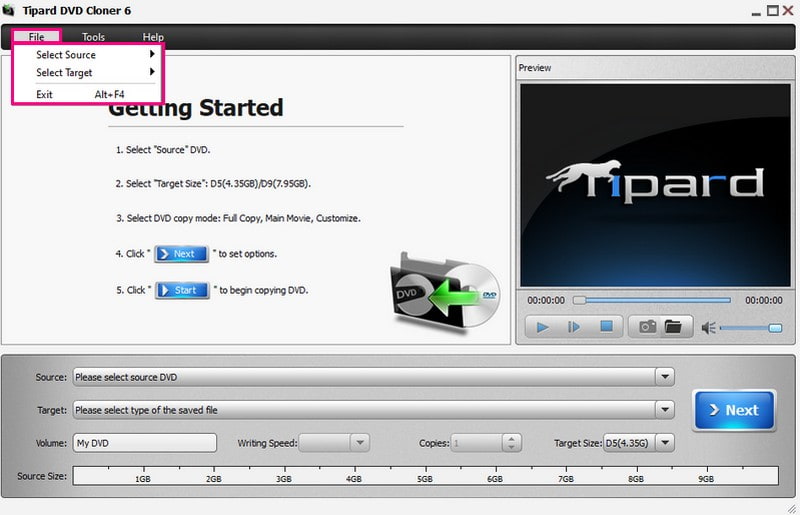
चरण 3अपनी पसंद का कॉपी मोड चुनें, चाहे पूर्ण प्रति, मुख्य फिल्म, या अनुकूलित करें. आप चुन सकते हैं पूर्ण प्रति सब कुछ दोहराने के लिए, मुख्य फिल्म मुख्य फिल्म पर कॉपी करने के लिए या अनुकूलित करें विशिष्ट भागों को चुनने के लिए.
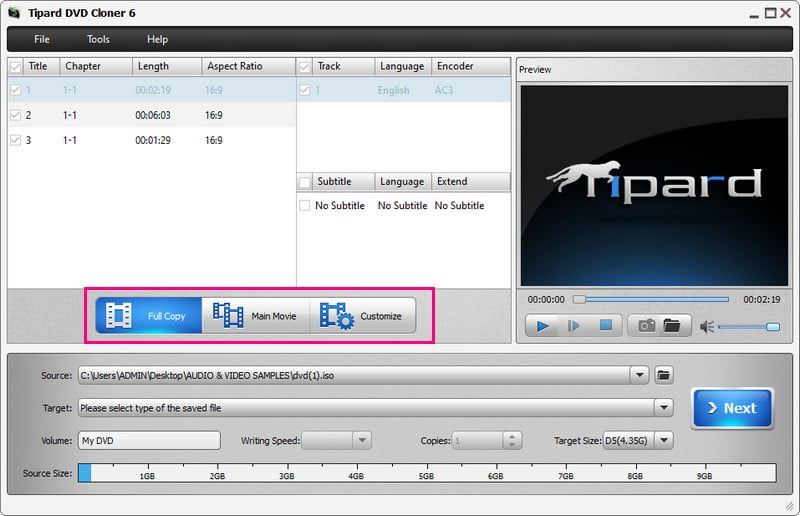
चरण 4अगर आपके पास एक है लक्ष्य आकार, उसके ड्रॉप-डाउन मेनू से एक का चयन करें। उसके बाद, क्लिक करें अगला आगे बढ़ने के लिए बटन.
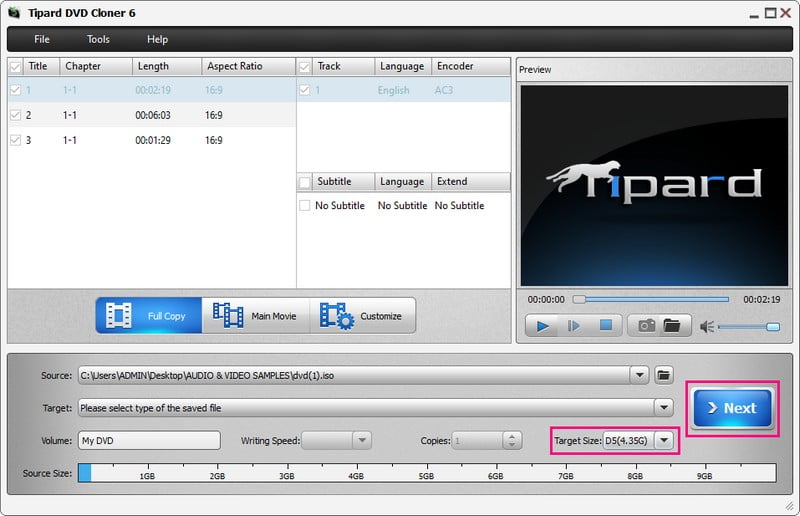
चरण 5अगली विंडो पर, आप निम्नलिखित विकल्प सक्षम कर सकते हैं: मेनू हटाएँ, मेनू छोड़ें, क्षेत्र कोड सुरक्षा हटाएँ, आदि। एक बार जब सब कुछ सेट हो जाए, तो कॉपी करना शुरू करने के लिए स्टार्ट बटन पर क्लिक करें। प्रोग्राम को अपना काम करने दें, और एक बार जब यह हो जाए, तो आपके पास अपनी डीवीडी की एक डुप्लिकेट कॉपी होगी।
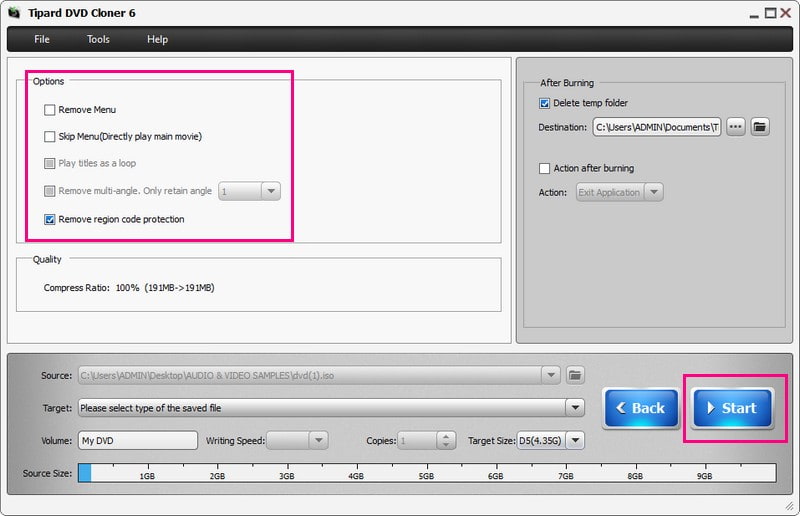
2. टिपर्ड ब्लू-रे कॉपी
बिना किसी गुणवत्ता हानि के ब्लू-रे सामग्री को डिक्रिप्ट करने, कॉपी करने और बैकअप करने के लिए आपका जाना-माना तरीका है टिपर्ड ब्लू-रे कॉपीयह आपके ब्लू-रे डिस्क की हूबहू कॉपी बनाता है, आकार से बिल्कुल मेल खाता है। चाहे BD50 से BD50, BD25 से BD25, या इन आकारों के बीच स्विच करना।
चार कॉपी करने के तरीके हैं: फुल डिस्क, मेन मूवी, क्लोन और राइट डेटा। इसके अलावा, आप उच्च-गुणवत्ता वाले ऑडियो को स्थान बचाने के लिए डॉल्बी AC3 जैसे छोटे प्रारूप में बदल सकते हैं। कॉपी करना आसान है, एक साधारण क्लिक के साथ आप जितनी चाहें उतनी कॉपी चुन सकते हैं। टिपार्ड ब्लू-रे कॉपी के साथ, आप जान सकते हैं कि आपका संग्रह संभावित खरोंच या क्षति से सुरक्षित है।
स्टेप 1अपने कंप्यूटर पर टिपार्ड ब्लू-रे कॉपी इंस्टॉल करके शुरुआत करें। इंस्टॉल हो जाने के बाद, अपना काम शुरू करने के लिए प्रोग्राम चलाएँ।
चरण दोजिस ब्लू-रे डिस्क को आप सुरक्षित करना चाहते हैं उसे अपने कंप्यूटर के डिस्क ड्राइव में डालें। अपना पसंदीदा कॉपी मोड चुनें, पूर्ण डिस्क, मुख्य फिल्म, क्लोन, या डेटा लिखेंयदि आप संपूर्ण सामग्री की प्रतिलिपि बनाना चाहते हैं, तो जाएं पूर्ण डिस्क.
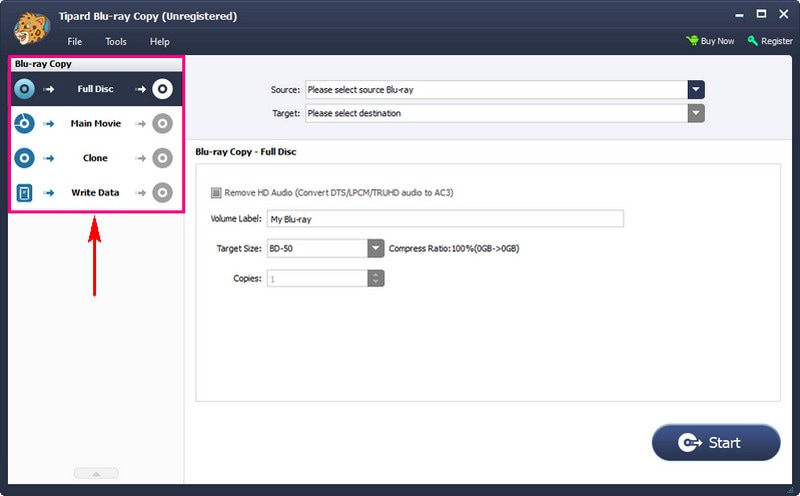
चरण 3ब्लू-रे डिस्क को चुनें स्रोत. फिर, तय करें कि आप सामग्री को कहां कॉपी करना चाहते हैं लक्ष्य.
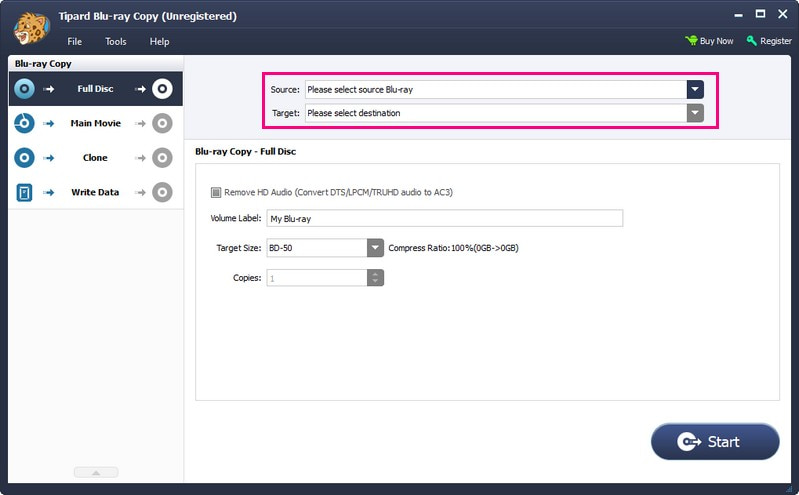
चरण 4मान लीजिए आप चुनते हैं पूर्ण डिस्क; आप सक्षम कर सकते हैं एचडी ऑडियो हटाएंइसके अलावा, आप नाम बदल सकते हैं वॉल्यूम स्तर, अपन सेट करें लक्ष्य आकार, तथा प्रतिलिपि.
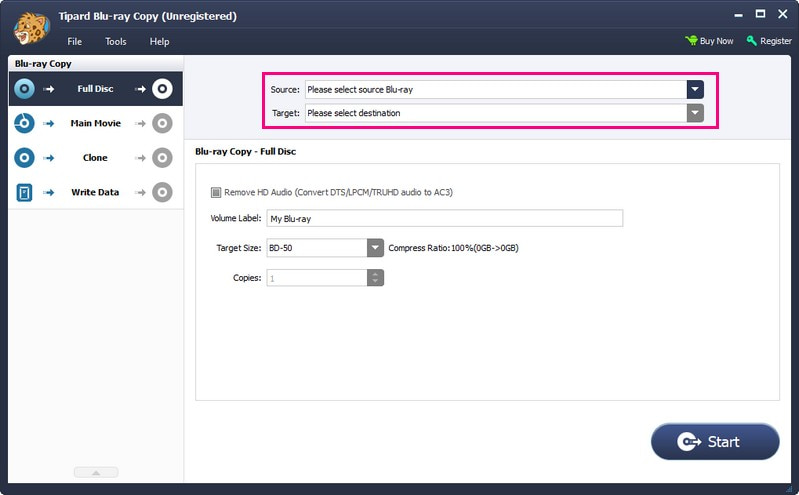
चरण 5एक बार तय हो जाने पर, क्लिक करें शुरू ब्लू-रे डिस्क को किसी फ़ोल्डर या ISO छवि फ़ाइलों में कॉपी करने के लिए बटन का उपयोग करें।
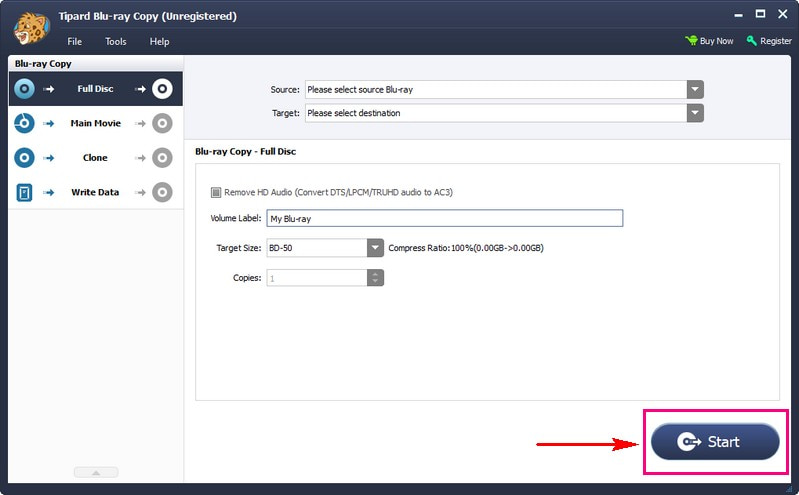
भाग 3. खरोंच लगी डीवीडी को ठीक करने के बारे में अक्सर पूछे जाने वाले प्रश्न
डीवीडी स्क्रैच रिमूवर क्या है?
डीवीडी स्क्रैच रिमूवर ऐसे उपकरण या उत्पाद हैं जिन्हें डीवीडी पर खरोंच को ठीक करने के लिए डिज़ाइन किया गया है। वे विभिन्न रूपों में आते हैं, जैसे कि तरल पदार्थ, पॉलिशिंग यौगिक, या विशेष कपड़े। कुछ यांत्रिक बफ़िंग का उपयोग करते हैं, जबकि अन्य में रासायनिक समाधान शामिल होते हैं।
क्या टूथपेस्ट डीवीडी की खरोंचें हटाता है?
आप डिस्क के खरोंच वाले हिस्से पर थोड़ा सा खुरदरा टूथपेस्ट लगा सकते हैं। अपनी उंगलियों से सीधे घुमाते हुए इसे धीरे से रगड़ें। उसके बाद, टूथपेस्ट को बहते पानी से धो लें और डीवीडी को लिंट-फ्री कपड़े से सावधानी से सुखा लें।
क्या छोटी-मोटी खरोंचें डीवीडी को प्रभावित करती हैं?
त्रुटि सुधार के कारण, डीवीडी चलाते समय छोटी-मोटी खरोंचें आमतौर पर समस्याएँ पैदा नहीं करतीं। हालाँकि, सीडी अधिक नाजुक होती हैं क्योंकि उनकी डेटा परतें सतह के करीब होती हैं। फाइन-पॉइंट पेन से एक छोटा सा खरोंच भी सीडी को गंभीर रूप से नुकसान पहुँचा सकता है, जिससे इसे ठीक करना मुश्किल या असंभव हो जाता है।
डीवीडी क्यों अपठनीय हो जाती हैं?
डिस्क रोट का मतलब है कि कैसे डीवीडी खराब हो सकती है और रासायनिक टूटने के कारण उसे पढ़ना असंभव हो सकता है। ऐसा परावर्तक परत के जंग लगने, गंदगी के साथ प्रतिक्रिया और यूवी प्रकाश से होने वाले नुकसान के कारण होता है। इसके अलावा, चिपकने वाला पदार्थ कमजोर होने के कारण डिस्क की परतें अलग हो जाती हैं।
क्या खरोंच लगी डीवीडी को ठीक करने के लिए पेशेवर सेवाएं उपलब्ध हैं?
हां, कुछ स्टोर या ऑनलाइन सेवाएं पेशेवर डीवीडी मरम्मत की पेशकश करती हैं। वे डिस्क को फिर से चमकाने, खरोंच हटाने और इसकी कार्यक्षमता को बहाल करने के लिए विशेष मशीनों या तकनीकों का उपयोग करते हैं।
आपने सीख लिया है कि कैसे करना है डीवीडी खरोंच हटाएँ उपर्युक्त जानकारी से। अपनी डीवीडी और ब्लू-रे को खरोंच से बचाना उनकी गुणवत्ता को बनाए रखने के लिए महत्वपूर्ण है। अपनी डिस्क की सुरक्षा के लिए टिपार्ड डीवीडी कॉपी और टिपार्ड ब्लू-रे कॉपी का उपयोग करने पर विचार करें। ये सॉफ़्टवेयर समाधान आपकी डिस्क की कुशलतापूर्वक नकल करते हैं। यह मूल डिस्क को बार-बार संभालने की आवश्यकता को कम करता है, जिससे खरोंच लगने का जोखिम कम होता है।
डीवीडी डिस्क/फ़ोल्डर/आईएसओ छवि फ़ाइल को विभिन्न स्वरूपों में बदलने और परिवर्तित करने के लिए सर्वोत्तम टूल।